w8.1删除桌面家庭组图标的最佳方法【图文】
发布时间:2017-02-18 11:33:29 浏览数:
昨天重装了下系统,发现桌面上多了个“家庭组”图标,想拖到“回收站”无法删除,右键图标也没有删除选项,看着桌面又碍眼,下面小编就跟大家说说w8.1删除桌面家庭组图标的最佳方法。
具体方法如下:
1、右键左下角的“win”图标,再弹出的菜单栏中找到“控制面板”,或者进入“这台电脑”,在菜单栏处也有“控制面板”:
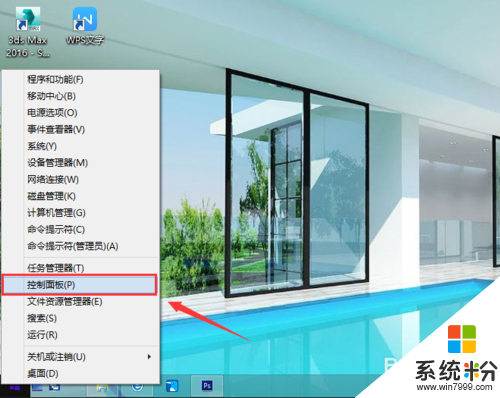
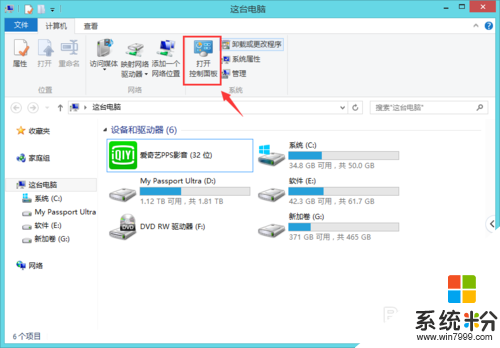
2、在“控制面板”界面,我们找到“选择家庭组合共享选项”选项,然后点开就可以进入“家庭组”控制界面了。
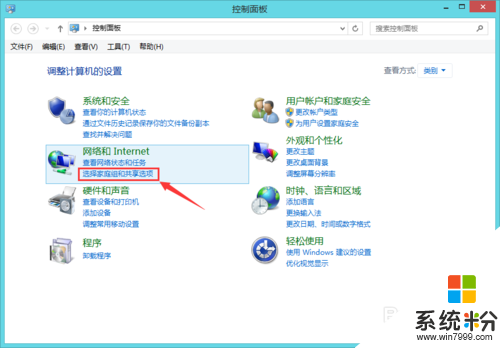
3、如果此时你已经加入了“家庭组”,可以点击“离开家庭组”确认“离开家庭组”我们就可以发现桌面上的“家庭组”图标立即消失了。


4、但是这里我们可以看到电脑电脑上显示“网络上当前没有家庭组”,既然没有“家庭组”为什么桌面还会有“家庭组”图标。
此时如果建立家庭组再离开会发现原本消失的图标又回来了..........
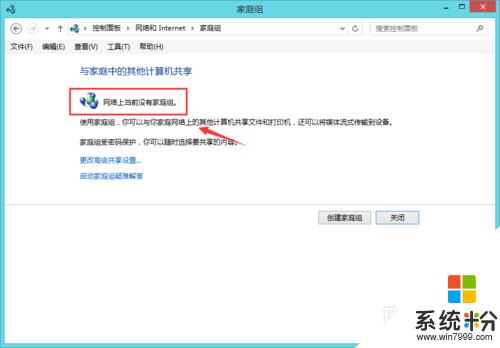
5、既然这里没法离开“家庭组”,我们就手动关闭家庭共享服务,按win+R,打开“运行”,在运行对话框中键入“Services.msc”进入服务列表。
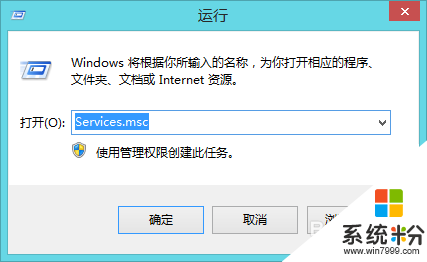
6、在“服务”列表中找到HomeGroup Listener和HomeGroup Provider这两项服务。
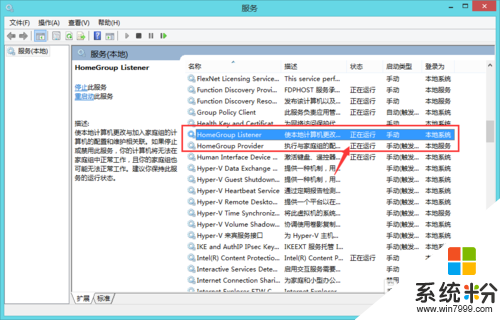
7、手动将其服务停止掉,右键相应服务栏,选择“停止”来关闭该服务功能,关闭之后我们再看看桌面是不是也自动删除了,而且是不再出现的。

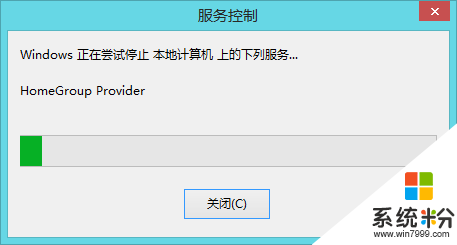
以上就是【w8.1删除桌面家庭组图标的最佳方法】的全部内容,有遇上类似相同疑问的用户,可以参考上述的教程来设置。还有其他的操作系统下载后使用的疑问,或者需要了解更多的操作技巧,都欢迎上系统粉查看相关的详细教程。